Como desativar os métodos de pagamento no WooCommerce
Publicados: 2022-06-23Você está procurando várias maneiras de desativar os métodos de pagamento no WooCommerce sob condições específicas? Temos o guia perfeito para você.
WordPress com WooCommerce é a solução completa para seu site rodar uma loja online. Isso porque permite realizar todo tipo de customizações para os métodos de pagamento, gateways e opções. Da mesma forma, você também pode desativá-los para seus clientes com base em condições específicas, se necessário.
Mas antes de vermos como desativá-los, vamos ver por que você pode precisar desativá-los primeiro.
Por que você precisa desativar os métodos de pagamento do WooCommerce?
Você pode precisar desabilitar os métodos de pagamento no WooCommerce por vários motivos. Tudo depende de como você gerencia e administra sua loja online. Mas os métodos de pagamento são desativados em um site geralmente quando o administrador deseja testar alguns recursos de pagamento em seu site ou quando eles precisam atender a certas conveniências do cliente .
Desativar os métodos de pagamento é muito comum quando a loja também precisa fazer transações internacionais com vários países. A maioria dos métodos de pagamento são usados em todas as partes do mundo, mas alguns deles podem não estar disponíveis para um ou alguns países. Esses locais podem até usar alguns gateways de pagamento locais que podem ser desconhecidos para o resto do mundo.
Essas opções de pagamento são irrelevantes para seus clientes do resto do mundo. Portanto, se você deseja manter seu site o mais limpo possível , desabilitar essas opções de pagamento para os clientes que não as utilizam também pode ser uma grande ajuda para você.
Da mesma forma, você também pode desativá-los dependendo do total do carrinho, funções do usuário, propósitos de teste em seu site e assim por diante. Tudo se resume à necessidade do seu site e dos clientes no final.
Agora que você tem uma breve compreensão do motivo pelo qual pode ser necessário desativar os métodos de pagamento, vamos seguir o processo.
Como desativar os métodos de pagamento no WooCommerce
Existem 3 maneiras principais pelas quais você pode desativar os métodos de pagamento no WooCommerce. Eles são:
- Painel padrão do WooCommerce
- Programaticamente
- Usando plug-ins
Analisaremos cada uma dessas opções em detalhes, uma por uma.
Mas antes de começarmos, presumimos que você configurou corretamente o WooCommerce em seu site WordPress e usou um dos temas compatíveis do WooCommerce. Verifique se você também atualizou o tema e o plug-in relacionado para a versão mais recente. Isso reduzirá as chances de obter qualquer tipo de problema desnecessário durante o processo.
1. Desative os métodos de pagamento no painel padrão do WooCommerce
Este é o método mais fácil através do qual você pode desativar os métodos de pagamento em sua loja WooCommerce. Você pode desativar determinados métodos de pagamento ou todos eles sem usar códigos ou plugins adicionais.
Tudo o que você precisa fazer é acessar WooCommerce > Configurações do seu site WordPress e abrir a guia Pagamentos . Aqui, poderá ver todos os métodos de pagamento instalados na sua loja online juntamente com a respetiva descrição. O status se o método de pagamento está ativado ou desativado também pode ser visto nesta seção.
Todos os métodos de pagamento ativados serão destacados em roxo na coluna Ativado . Se você deseja desativar qualquer um dos pagamentos em sua loja WooCommerce a partir daqui, basta clicar na alternância da coluna Ativado .
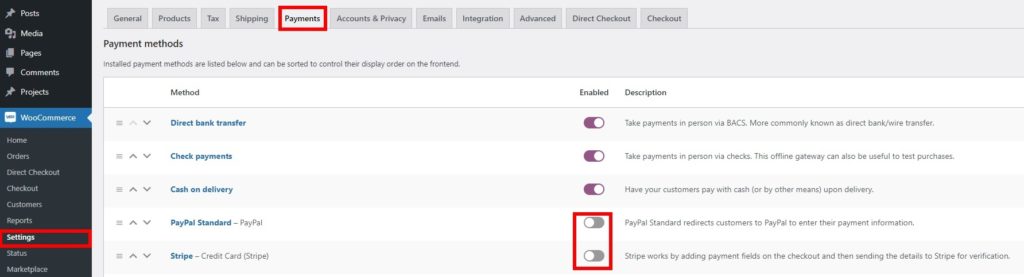
A alternância será comutada e transformada em cinza. Isso significa que a forma de pagamento específica agora está desabilitada para seu site e não será exibida na página de checkout.
Para este tutorial, desabilitamos os métodos de pagamento para Stripe e PayPal. Agora, se você for para a página de checkout, as opções de pagamento do Stripe e do PayPal não estarão disponíveis para seus clientes.
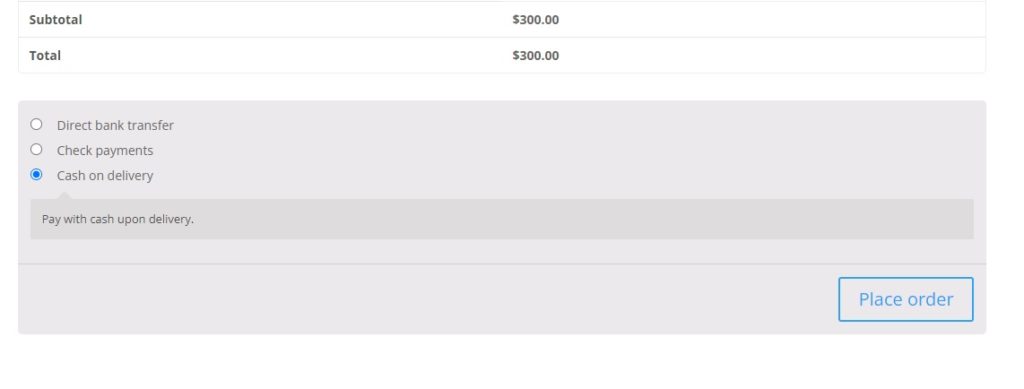
Você também pode clicar na opção de pagamento e desmarcar a caixa de seleção "Ativar (Gateway de pagamento)" para desativá-los.
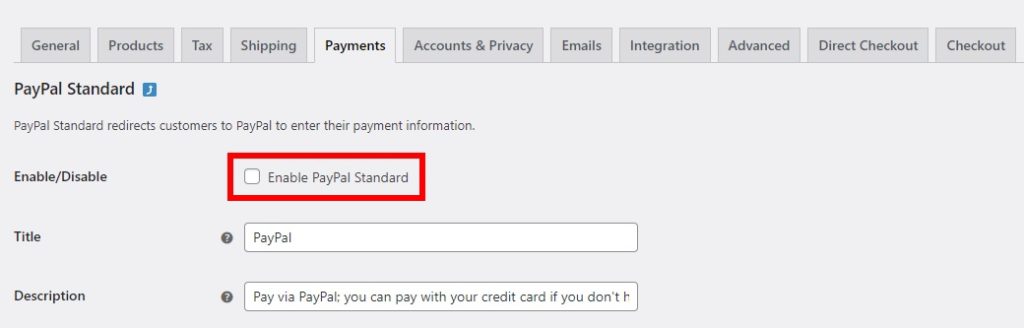
Embora este seja um passo muito rápido e fácil para desativar os métodos de pagamento no WooCommerce, ele tem suas limitações . Quando você desabilita uma opção de pagamento no painel do WooCommerce, ela fica completamente indisponível para os clientes . Mas se você precisar desabilitar os métodos de pagamento apenas sob certas condições , terá que procurar alternativas.
2. Desative os métodos de pagamento no WooCommerce programaticamente
Para desabilitar os métodos de pagamento no WooCommerce apenas em condições específicas, a abordagem programática também pode ser uma ótima opção para você. WordPress e WooCommerce permitem que você edite seus arquivos principais para permitir que você personalize seu site. Mas você precisará de conhecimentos básicos de programação ou contratar alguém que os tenha para usar essa abordagem.
Portanto, antes de continuarmos, certifique-se de criar um tema filho para seu site programaticamente ou usando um dos plug-ins de tema filho em seu site. Da mesma forma, também vale a pena mencionar fazer backup do seu site WordPress, pois quaisquer alterações desnecessárias em seus arquivos principais podem levar a mais problemas em seu site.
2.1. Desativar todos os métodos de pagamento
Vamos começar com o mais simples. Você pode simplesmente adicionar uma linha do seu código em seu arquivo functions.php para desabilitar todos os gateways de pagamento em seu site de uma só vez. Isso pode ser mais útil se você quiser realizar alguns experimentos em seu site quando estiver no modo de manutenção.
Para adicionar o código, basta acessar Aparência > Editor de arquivo de tema no painel do WordPress. Aqui, abra o arquivo functions.php e adicione o seguinte código à área de texto.
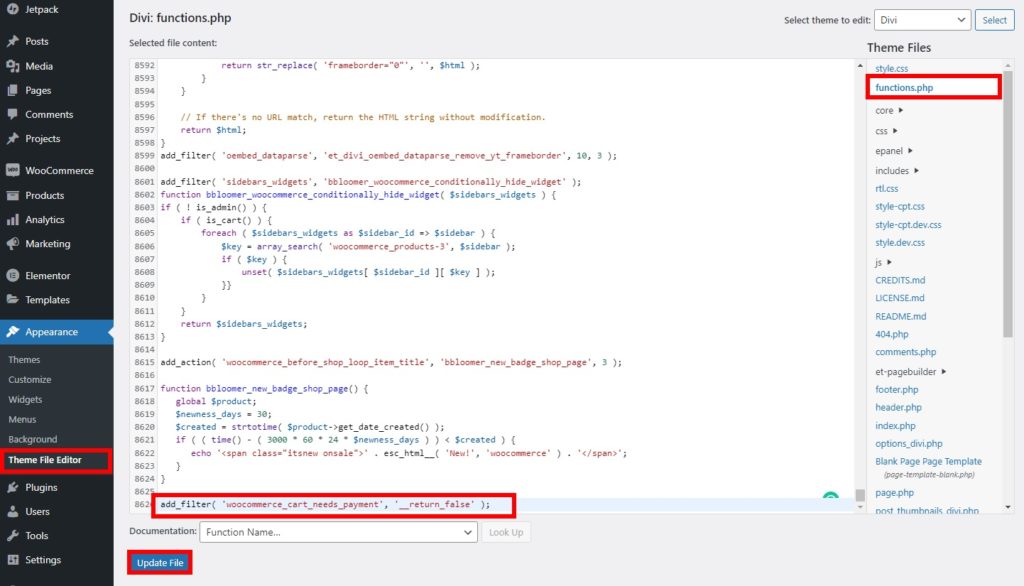
add_filter('woocommerce_cart_needs_payment', '__return_false');Não se esqueça de clicar em Atualizar arquivo para salvar suas alterações.
Ao visualizar sua página de checkout, você poderá ver que os métodos de pagamento estão desabilitados no site.
2.2. Ocultar opções de pagamento para um país específico
Não há garantia de que todos os métodos de pagamento funcionem em todas as partes do mundo. Alguns dos métodos de pagamento podem não funcionar em determinados países. Pode ser necessário desativar o método de pagamento apenas para esse país específico.
Em casos como esses, você pode usar o snippet de código a seguir usando o slug para o ID do gateway.
No exemplo a seguir, o gateway de pagamento PayPal será desabilitado para seus clientes se o país do endereço de cobrança for os EUA.
add_filter( 'woocommerce_available_payment_gateways', 'quadlayers_payment_gateway_disable_country' );
function quadlayers_payment_gateway_disable_country( $available_gateways) {
if ( is_admin() ) return $available_gateways;
if ( isset( $available_gateways['authorize'] ) && WC()->customer->get_billing_country() <> 'US') {
unset( $available_gateways['autorizar']);
} senão {
if ( isset( $available_gateways['paypal'] ) && WC()->customer->get_billing_country() == 'US') {
unset( $available_gateways['paypal']);
}
}
return $available_gateways;
}Se você estiver tendo dificuldades para obter o ID de gateway correto, basta acessar a guia Pagamentos no painel do WooCommerce, como na etapa mencionada anteriormente. Em seguida, inspecione a forma de pagamento. Você poderá ver o ID neste console.

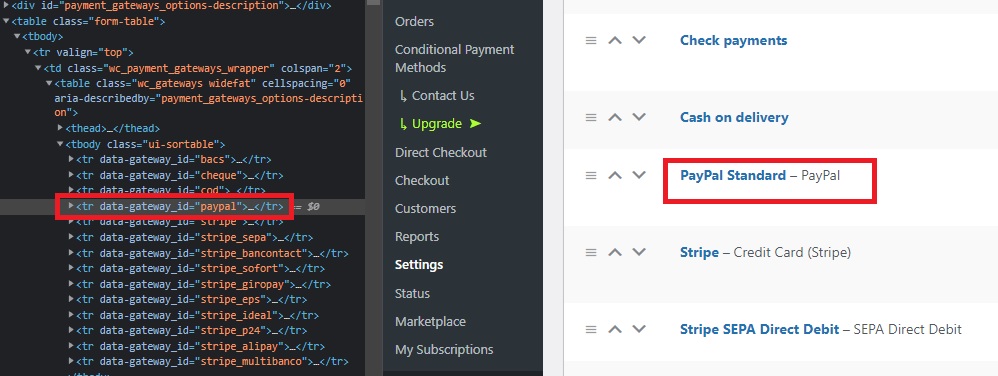
Depois de fazer todas as alterações necessárias no código, não se esqueça de atualizar o arquivo. Agora, se você visualizar seu checkout, a opção PayPal será desativada para você se o endereço de cobrança estiver nos EUA.
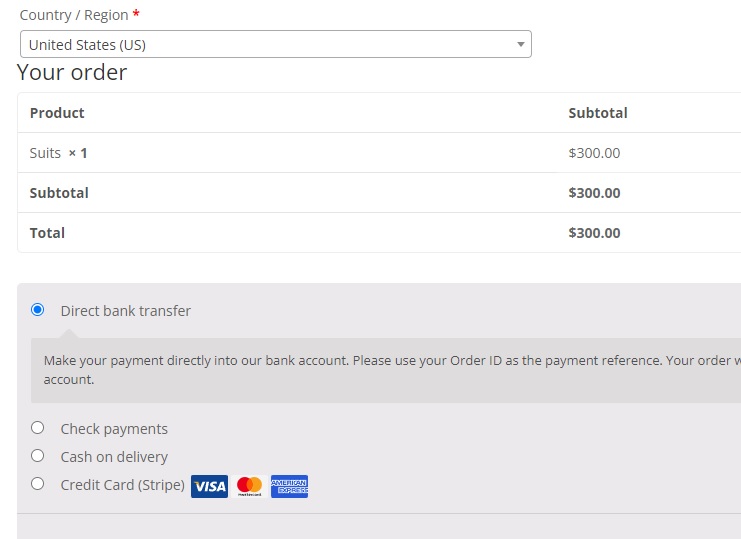
2.3. Ocultar gateways de pagamento com base no total do carrinho
Pode haver alguns casos em que você precise desabilitar os métodos de pagamento no WooCommerce, dependendo do total do carrinho também. Quando um determinado valor excede o total do carrinho, pode ser necessário pagar algumas taxas adicionais para alguns métodos de pagamento. Para evitar isso, você pode simplesmente desabilitar o gateway de pagamento específico e forçar os clientes a fazer o pagamento com uma opção de pagamento alternativa.
O trecho de código a seguir permitirá que você faça isso.
add_filter( 'woocommerce_available_payment_gateways', 'quadlayers_disable_paypal_above_100' );
function quadlayers_disable_paypal_above_100( $available_gateways) {
$máximo = 200;
if ( WC()->cart->total > $maximum ) {
unset( $available_gateways['paypal']);
}
return $available_gateways;
}Na demonstração acima, o método de pagamento do PayPal será desativado se o total do carrinho exceder $ 200.

3. Desative os métodos de pagamento usando um plug-in
Se usar códigos é demais para você, temos uma alternativa muito boa para você também. Os plug-ins permitem aumentar a flexibilidade do seu site e personalizá-los para adicionar os recursos necessários. Portanto, você também pode usar um plug-in para desativar os métodos de pagamento usando um plug-in.
Usaremos o plugin WooCommerce Desativar métodos de pagamento com base nas condições do carrinho para esta seção. É um plugin gratuito, simples de usar e como sugerido no próprio nome, permite desabilitar as formas de pagamento de acordo com o subtotal do carrinho. Então vamos começar instalando o plugin.
3.1. Instalar e ativar o plug-in
Para instalar o plug-in, vá para Plugins > Adicionar novo no painel do WordPress e procure o plug-in primeiro. Depois de encontrar o plug-in, clique em Instalar agora para começar a instalar o plug-in.
A instalação do plugin levará apenas alguns segundos. Ative o plug-in assim que estiver concluído.
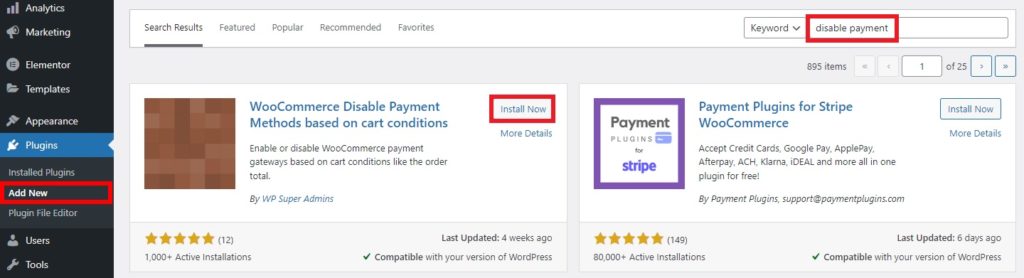
O plugin também possui uma versão premium que desbloqueia uma ampla variedade de recursos. Se você quiser usá-lo, precisará instalar o plug-in manualmente.
3.2. Adicionar condições do carrinho
Depois que o plug-in for ativado, vá para WooCommerce > Métodos de pagamento condicional no painel do WordPress mais uma vez. Aqui, certifique-se de que a caixa de seleção para habilitar condições esteja marcada.
Então, você terá que começar a adicionar as condições clicando em Adicionar condição . Você será redirecionado para a página Adicionar nova condição.
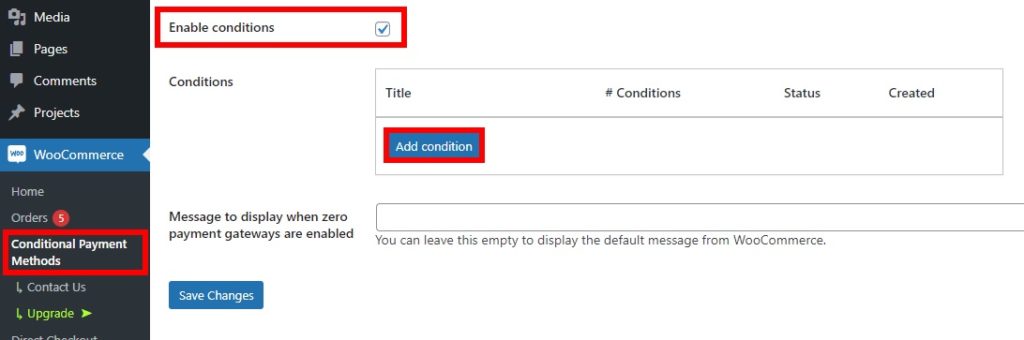
Aqui, adicione primeiro o título da sua condição. Depois disso, você pode selecionar para desativar ou ativar o método de pagamento, dependendo da condição. Como queremos desabilitar a forma de pagamento, selecione a opção Desabilitar a(s) forma(s) de pagamento .
Agora, selecione os métodos de pagamento que você deseja desativar sob a condição específica. Você pode até selecionar vários métodos de pagamento. Por fim, defina as condições para as quais deseja desativar os métodos de pagamento específicos. Por exemplo, definimos uma condição para desabilitar o PayPal quando o valor do carrinho for maior que US$ 200, assim como a abordagem programática.
Você pode adicionar uma nova condição ou agrupar várias outras repetindo esse processo. Por fim, publique a condição depois de fazer todas as alterações necessárias.
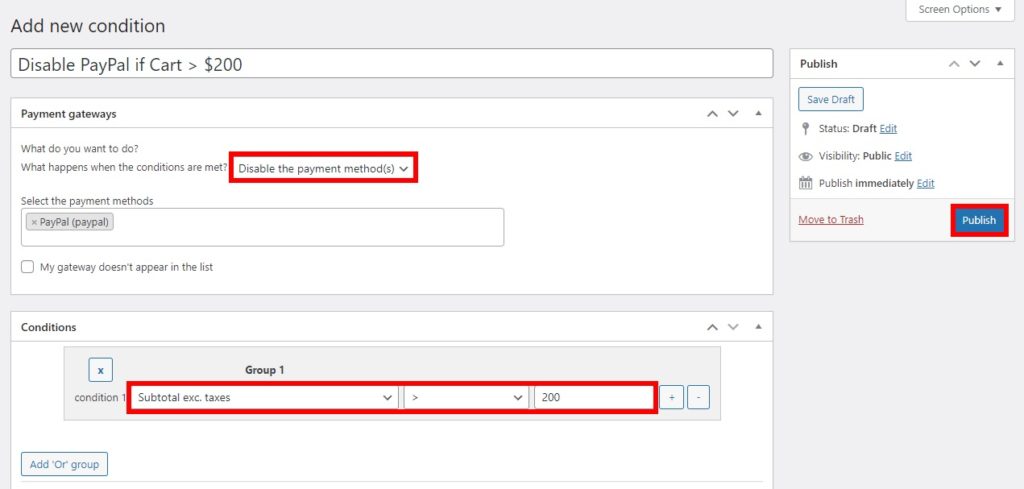
Ao visualizar a página de checkout, a forma de pagamento selecionada será desabilitada quando o carrinho exceder a condição.

É isso! Você acabou de desativar os métodos de pagamento usando um plug-in em condições específicas do carrinho
Conclusão
É assim que você pode desativar os métodos de pagamento em seu site WooCommerce . Eles podem ser muito úteis para você se quiser ocultar ou desabilitar os métodos de pagamento para os clientes que não podem usar as opções de pagamento específicas. Também ajuda a manter seu site limpo e mais funcional.
Para resumir, vimos 3 maneiras de desativar os métodos de pagamento neste tutorial. Eles são:
- Painel padrão do WooCommerce
- Programaticamente
- Usando um plug-in
A abordagem mais fácil e rápida para desativar as opções de pagamento é através do painel WooCommerce. No entanto, você não pode desativá-los por meio do painel se precisar adicionar certas condições para ele.
Alternativamente, se você deseja desabilitar apenas alguns gateways de pagamento específicos sob condições específicas, sua melhor opção é usar a abordagem programática. Existem toneladas de personalizações que você pode fazer com os trechos de código relacionados a ele.
Mas se você não estiver completamente familiarizado com programação, pode até usar um plugin para desativar os métodos de pagamento em condições específicas.
Se você quiser personalizar ainda mais sua página de checkout ao lado dos métodos de pagamento, também poderá usar plugins como WooCommerce Direct Checkout e WooCommerce Checkout Manager.
Então você pode desativar os métodos de pagamento em sua loja online agora? Qual método é o mais acessível para você? Por favor deixe nos saber nos comentarios.
Enquanto isso, aqui estão mais alguns artigos que podem ser úteis para você:
- Como adicionar e editar o status do pedido personalizado no WooCommerce
- Melhores plug-ins de guia de produtos WooCommerce
- Como adicionar um blog ao WooCommerce
